PyCharm – это одна из самых популярных интегрированных сред разработки (IDE) для языка программирования Python. Эта мощная IDE предлагает широкий набор инструментов, которые помогают разработчикам ускорить процесс создания программного обеспечения на Python.
В этом руководстве мы рассмотрим настройку PyCharm шаг за шагом, чтобы вы могли использовать все возможности этой IDE на максимум. Мы покажем, как установить и настроить PyCharm, настроить интерпретатор Python, настроить рабочее пространство и многое другое.
Следуя этой инструкции, вы сможете быстро освоить PyCharm и начать работать над своими проектами на Python с уверенностью.
Как настроить PyCharm
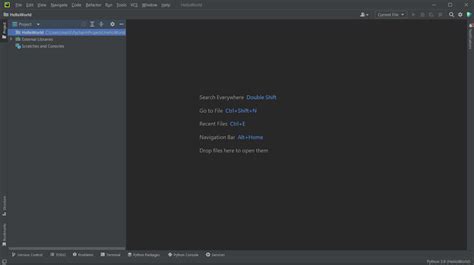
| 1. | Запустите PyCharm и откройте ваш проект. |
| 2. | Перейдите в меню "File" > "Settings" (или "PyCharm" > "Preferences" на macOS). |
| 3. | Настройте интерпретатор Python для вашего проекта в разделе "Project Interpreter". |
| 4. | Укажите путь к интерпретатору Python или создайте виртуальное окружение. |
| 5. | Настройте подсветку синтаксиса, отступы, кодировку и другие параметры в разделе "Editor". |
| 6. | Добавьте необходимые плагины и настройки для удобства работы. |
| 7. | Сохраните изменения и закройте окно настроек. |
Шаг 1: Установка PyCharm

- Загрузите установочный файл: Перейдите на официальный сайт PyCharm и загрузите установочный файл для вашей операционной системы.
- Запустите установку: После загрузки установочного файла, запустите его и следуйте инструкциям мастера установки.
- Выберите настройки: При установке PyCharm вы сможете выбрать дополнительные опции и настройки по своему усмотрению.
- Завершите установку: После завершения установки, запустите PyCharm и начните работу с новым проектом.
Шаг 2: Настройка рабочей среды

После установки PyCharm следующим важным шагом будет настройка вашей рабочей среды. Настройка рабочей среды позволяет вам определить стиль кодирования, используемые шрифты, цветовую схему и многое другое, что влияет на ваш комфорт работы.
Для настройки рабочей среды в PyCharm, следуйте следующим шагам:
| 1. | Откройте PyCharm и перейдите в меню "File" (Файл) -> "Settings" (Настройки). |
| 2. | Выберите соответствующие разделы настроек, такие как "Editor" (Редактор), "Appearance & Behavior" (Внешний вид и поведение) и другие, чтобы настроить среду рабочего пространства по вашему усмотрению. |
| 3. | Измените стиль кодирования, цветовую схему, шрифты, настройки отступов и другие параметры в соответствии с вашими предпочтениями. |
| 4. | Сохраните ваши изменения, нажав на кнопку "Apply" (Применить), а затем "OK" (ОК), чтобы закрыть окно настроек. |
Шаг 3: Работа с файлами и проектами

После того, как вы создали проект в PyCharm, время начать работу с файлами и структурой проекта. В левой части окна вы увидите панель проекта, где отображаются все файлы и папки в вашем проекте. Вы можете легко создавать новые файлы, папки, а также переименовывать и удалять их прямо из PyCharm.
Чтобы добавить новый файл в проект, нажмите правой кнопкой мыши на папку, в которой хотите создать файл, выберите "New" и затем "File". После того, как вы создали файл, вы можете начинать писать код прямо в PyCharm, используя автодополнение и другие удобные функции редактора.
Кроме того, PyCharm предлагает возможности для управления списком файлов в проекте, позволяя легко искать, фильтровать и группировать файлы по различным критериям. Это поможет вам организовать ваш проект и упростить навигацию по коду.
Вопрос-ответ

Как начать настройку PyCharm?
Для начала настройки PyCharm необходимо скачать и установить саму IDE на свой компьютер. После установки запустите PyCharm и создайте новый проект или откройте существующий. Также важно выбрать интерпретатор Python для проекта, настроить рабочую среду и установить необходимые плагины и инструменты.
Как настроить внешний вид и тему PyCharm?
Для изменения внешнего вида и темы PyCharm перейдите в настройки IDE. Далее выберите раздел "Appearance & Behavior" и затем "Appearance". Здесь вы сможете выбрать тему оформления (темная, светлая и т.д.), настроить цвета подсветки кода, шрифты и другие параметры внешнего вида.
Как настроить автодополнение кода в PyCharm?
Для настройки автодополнения кода в PyCharm вам следует перейти в настройки IDE и выбрать раздел "Editor". Затем откройте меню "Code Completion" и настройте параметры автодополнения по вашему усмотрению. Вы можете выбрать тип автодополнения (по нажатию клавиши или автоматическое), настроить список предлагаемых вариантов и другие опции.
Как настроить работу с виртуальным окружением в PyCharm?
Для настройки работы с виртуальным окружением в PyCharm, вам нужно открыть настройки IDE и выбрать раздел "Project: [ваш проект]". Затем перейдите в раздел "Project Interpreter", где вы сможете создать новое виртуальное окружение, выбрать существующее, установить необходимые пакеты и настроить путь к интерпретатору Python.



